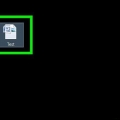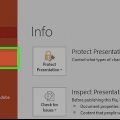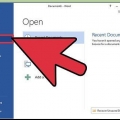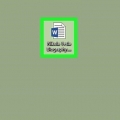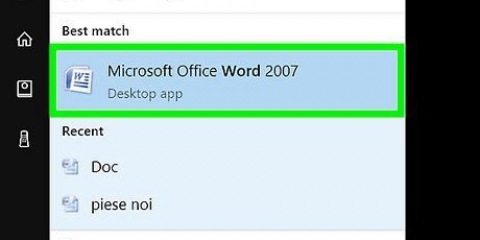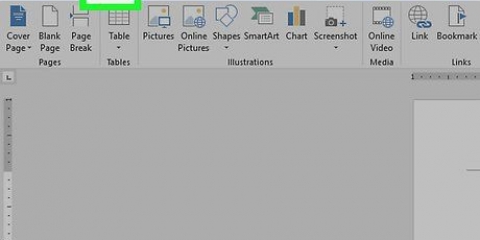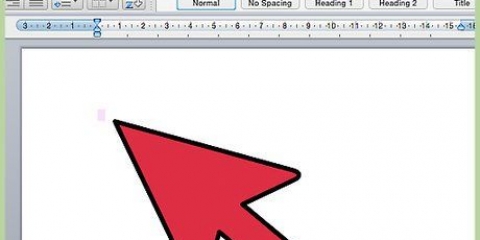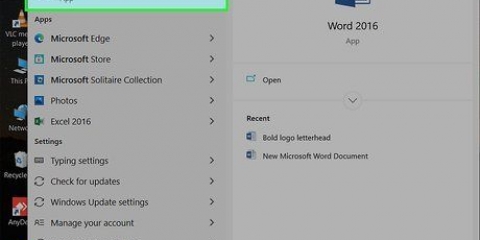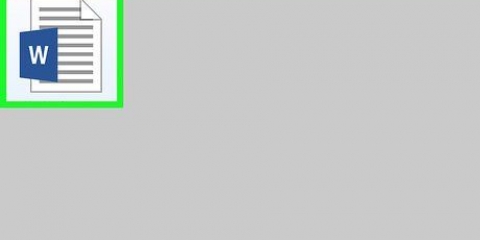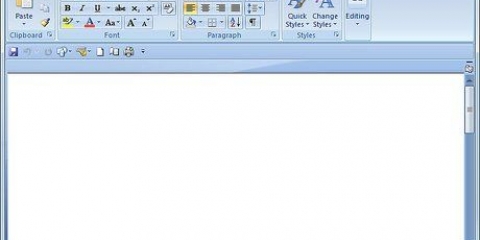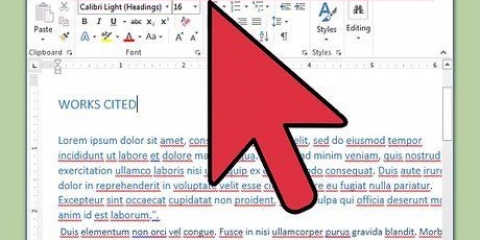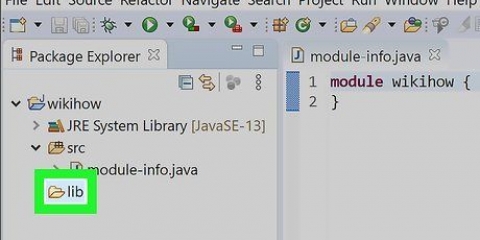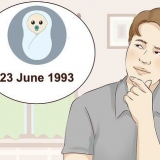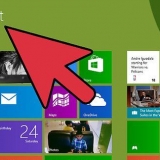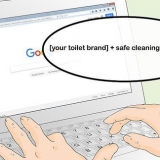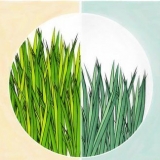`KONFIDENTIELL` `KOPIERA INTE` `Z.s.m.` `BRÅDSKANDE`



















Typsnitt – Textstil för din vattenstämpel. Storlek – Storleken på din vattenstämpel. Standardinställningen "Auto" skalar automatiskt din text. Färg – Färgen på vattenstämpeln. Layout - Du kan Diagonal eller Horisontell Välj. Du kan också avmarkera rutan "Semitransparent" för att få vattenstämpeln att visas i fet stil.


Om du föredrar att arbeta med ett befintligt dokument, dubbelklicka på det aktuella dokumentet. 















Om du vill göra din egen färg klickar du vidare Fler färger nedanför färgalternativen som visas. Nu kan du klicka på en färg och flytta ett skjutreglage längs en färggradient för att skapa en anpassad färg. Du kan också klicka Fyllningseffekter välj för att lägga till textur eller mönster till din dokumentbakgrund.
Lägg till en bakgrund till ett word-dokument
Denna handledning visar dig hur du ändrar den tomma vita bakgrunden i ett Microsoft Word-dokument till en vattenstämpel eller enfärgad.
Steg
Metod 1 av 5: Lägga till en vattenstämpel

1. Öppna Microsoft Word. Detta är ikonen med en vit bakgrund och ett blått "W".
- Om du föredrar att arbeta med ett befintligt dokument, dubbelklicka på det aktuella dokumentet.

2. Klicka på Töm dokument. Detta finns i det övre vänstra hörnet på mallsidan.
Om du ska redigera ett befintligt dokument, hoppa över det här steget.

3. Klicka på Sidlayout. Den här fliken finns till vänster om huvudmenyn i Word, till höger om "Start" och "Infoga".

4. Klicka på Vattenstämpel. Du hittar detta i gruppen Sidbakgrund, ungefär mitt i menyn. Du ser det här alternativet till vänster om "Sidfärg" och "Sidkanter".

5. Klicka på en vattenstämpelmall. Du kan välja någon av följande mallar för att tillämpa dess text på bakgrunden av ditt Word-dokument:

6. Lägg till text i ditt dokument, som vanligt. Vattenstämpeln kommer att finnas kvar i bakgrunden av ditt dokument, vilket betyder att vad du än skriver förblir ovanpå vattenstämpeln.
Du kan ta bort en vattenstämpel igen genom att klicka Ta bort vattenstämpeln klicka längst ned på undermenyn för vattenstämpelmallarna.
Metod 2 av 5: Lägg till din egen bild som vattenstämpel

1. Öppna Microsoft Word. Detta är ikonen med en vit bakgrund och ett blått "W".
- Om du föredrar att arbeta med ett befintligt dokument, dubbelklicka på det aktuella dokumentet.

2. Klicka på Töm dokument. Detta finns i det övre vänstra hörnet på mallsidan.
Om du ska redigera ett befintligt dokument, hoppa över det här steget.

3. Klicka på Sidlayout. Den här fliken finns till vänster om huvudmenyn i Word, till höger om "Start" och "Infoga".

4. Klicka på Vattenstämpel. Du hittar detta i gruppen Sidbakgrund, ungefär mitt i menyn. Du ser det här alternativet till vänster om "Sidfärg" och "Sidkanter".

5. Klicka på Anpassad vattenstämpel. Det här alternativet finns nära mitten av menyn "Vattenstämpel". Om du klickar på den visas fönstret "Utskriven vattenstämpel".

6. Klicka på alternativknappen bredvid "Bild som vattenstämpel". Du hittar detta överst i fönstret "Utskriven vattenstämpel".

7. Klicka på Välj bild. Du kommer att se den här knappen precis under "Bild som vattenstämpel".

8. Klicka på Från fil (gäller inte alla versioner av Word). Du hittar detta överst i fönstret "Utskriven vattenstämpel". Om du klickar på den öppnas standardmappen för att spara bilder (t.ex. "Bilder").
Genom denna meny kan du också Bing eller OneDrive välj, om du föredrar att söka eller använda ett foto via en molnlagring, respektive.

9. Klicka på en bild. Välj den som vattenstämpel.

10. Klicka på Infoga. Du hittar detta i det nedre högra hörnet av fönstret. Denna åtgärd tar dig tillbaka till fönstret "Utskriven vattenstämpel".

11. Klicka på OK längst ned i fönstret. Den valda bilden är nu vattenstämpeln för ditt dokument.
Du kan även skala bilden genom att klicka på knappen "Auto" och välja en procentandel (t.ex.: 200), eller avmarkera rutan "Tvätta" för att förhindra att din bild blir genomskinlig.

12. Lägg till text i ditt dokument som vanligt. Vattenstämpeln förblir i bakgrunden av ditt dokument, vilket betyder att all din text kommer att skrivas över det. Textfärgen ändras också för att förbli synlig, om bilden du har valt skulle vara för ljus eller för mörk för att förbli läsbar.
Metod 3 av 5: Lägga till en anpassad text som en vattenstämpel

1. Öppna Microsoft Word. Detta är ikonen med en vit bakgrund och ett blått "W".
- Om du föredrar att arbeta med ett befintligt dokument, dubbelklicka på det aktuella dokumentet.

2. Klicka på Töm dokument. Detta finns i det övre vänstra hörnet på mallsidan.
Om du ska redigera ett befintligt dokument, hoppa över det här steget.

3. Klicka på Sidlayout. Den här fliken finns till vänster om huvudmenyn i Word, till höger om "Start" och "Infoga".

4. Klicka på Vattenstämpel. Du hittar detta i gruppen Sidbakgrund, ungefär mitt i menyn. Du ser det här alternativet till vänster om "Sidfärg" och "Sidkanter".

5. Klicka på Anpassad vattenstämpel. Det här alternativet finns nära mitten av menyn "Vattenstämpel". Om du klickar på den visas fönstret "Utskriven vattenstämpel".

6. Klicka på alternativknappen bredvid "Texta som vattenstämpel". Detta kan hittas i mitten av fönstret "Utskriven vattenstämpel".

7. Skriv in texten för din vattenstämpel i rutan "Text". Denna textruta innehåller ordet `CONCEPT` som standard. Andra alternativ som kan justeras är:

8. Klicka på OK. Du hittar detta längst ner i fönstret. Den anpassade vattenstämpeln kommer att appliceras på bakgrunden av ditt dokument.

9. Lägg till text i ditt dokument som vanligt. Vattenstämpeln förblir i bakgrunden av ditt dokument, vilket betyder att all din text kommer att skrivas över det.
Metod 4 av 5: Lägga till en bakgrundsbild

1. Öppna Microsoft Word. Detta är ikonen med en vit bakgrund och ett blått "W".

2. Klicka på Töm dokument. Detta finns i det övre vänstra hörnet på mallsidan.
Om du ska redigera ett befintligt dokument, hoppa över det här steget.

3. Klicka på Sidlayout. Den här fliken finns till vänster om huvudmenyn i Word, till höger om "Start" och "Infoga".

4. Klicka på Sidfärg. Du hittar denna i mitten av bandet.

5. Klicka på Fyllningseffekter. Du hittar detta längst ner på sidfärgsundermenyn.

6. Klicka på fliken Bild. Detta kan hittas överst i fönstret "Fylleffekter".

7. Klicka på Välj bild i mitten av fönstret.

8. Klicka på Från fil (gäller inte alla versioner av Word). Du hittar detta överst i fönstret "Utskriven vattenstämpel". Om du klickar på den öppnas standardmappen för att spara bilder (t.ex. "Bilder").
Genom denna meny kan du också Bing eller OneDrive välj, om du föredrar att söka eller använda ett foto via en molnlagring respektive.

9. Klicka på en bild. Välj den som vattenstämpel.

10. Klicka på Infoga.

11. Klicka på OK längst ned i fönstret. Nu används den valda bilden som bakgrund för ditt dokument.
Till skillnad från en vattenstämpel kommer denna bakgrundsbild inte att vara genomskinlig.

12. Lägg till text i ditt dokument som vanligt. Textfärgen ändras också för att förbli synlig, om bilden du har valt skulle vara för ljus eller för mörk för att förbli läsbar.
Metod 5 av 5: Ändra bakgrundsfärgen

1. Öppna Microsoft Word. Detta är ikonen med en vit bakgrund och ett blått "W".
- Om du föredrar att arbeta med ett befintligt dokument, dubbelklicka på det aktuella dokumentet.

2. Klicka på Töm dokument. Detta finns i det övre vänstra hörnet på mallsidan.
Om du ska redigera ett befintligt dokument, hoppa över det här steget.

3. Klicka på Sidlayout. Den här fliken finns till vänster om huvudmenyn i Word, till höger om "Start" och "Infoga".

4. Klicka på Sidfärg. Du hittar denna i mitten av bandet.

5. Klicka på en färg. Detta kommer att tillämpa färgen på bakgrunden av ditt dokument. Om det behövs kommer standardfärgen på ditt dokument att ändras så att den förblir synlig.
Tips
- På internet kan du hitta passande bilder som är gratis att använda och som har en Creative Commons-licens.
Varningar
- Använd aldrig en upphovsrättsskyddad bild som bakgrund för ett dokument som du ska skriva ut eller publicera. Försök att använda dina egna bilder eller foton när det är möjligt.
"Lägg till en bakgrund till ett word-dokument"
Оцените, пожалуйста статью